
时间:2020-11-14 23:35:08 来源:www.win10xitong.com 作者:win10
我们在操作win10系统的时候,有win10小娜连不上网这样的问题,有不少对系统很了解的网友,也许都不太会解决这个win10小娜连不上网的问题。要是你想马上解决win10小娜连不上网的问题,而不想求助于人的话,在查阅了很多资料后,小编整理了方法步骤:1、右键开始图标,选择“命令提示符(管理员)”;2、打开命令提示符,输入netsh winsock reset,按回车执行就行了,这样,这个问题就可以很简单的处理了。刚才说得方法是一个概括,不是很全面,如果你没有看懂,那我们下面就详细的带来win10小娜连不上网的操作要领。
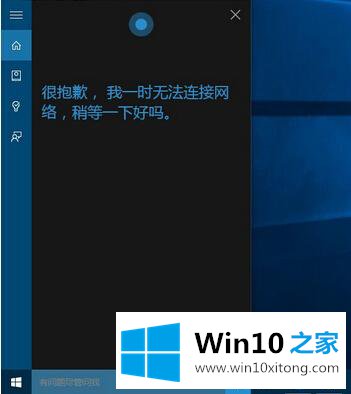
Win10系统小娜无法连接到网络解决方案:
1.右键单击开始图标并选择“命令提示符(管理员)”;
2.打开命令提示符,输入netsh winsock reset,按enter执行;

3.成功重置winsock目录后,重启计算机完成重置操作;
4.右键单击桌面上的“网络”,并选择属性-更改适配器设置;
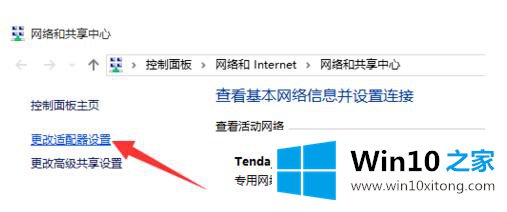
5.右键单击以太网,选择属性,选择互联网协议版本4,然后单击属性;
6.选择“使用以下域名系统服务器地址”,首选域名系统应填写4.2.2.1或8.8.8.8,备用域名系统应填写4.2.2.2,并确认。
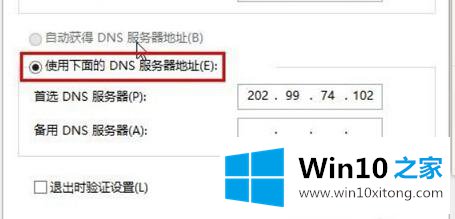
通过上述方法重置网络并修改本地DNS,可以解决win10系统的小娜无法连接网络的问题。希望对大家有帮助。
win10小娜连不上网问题在以上文章中就已经非常详细的描述了解决办法,以上的文章如果对你的问题有所帮助,希望对本站多多支持。